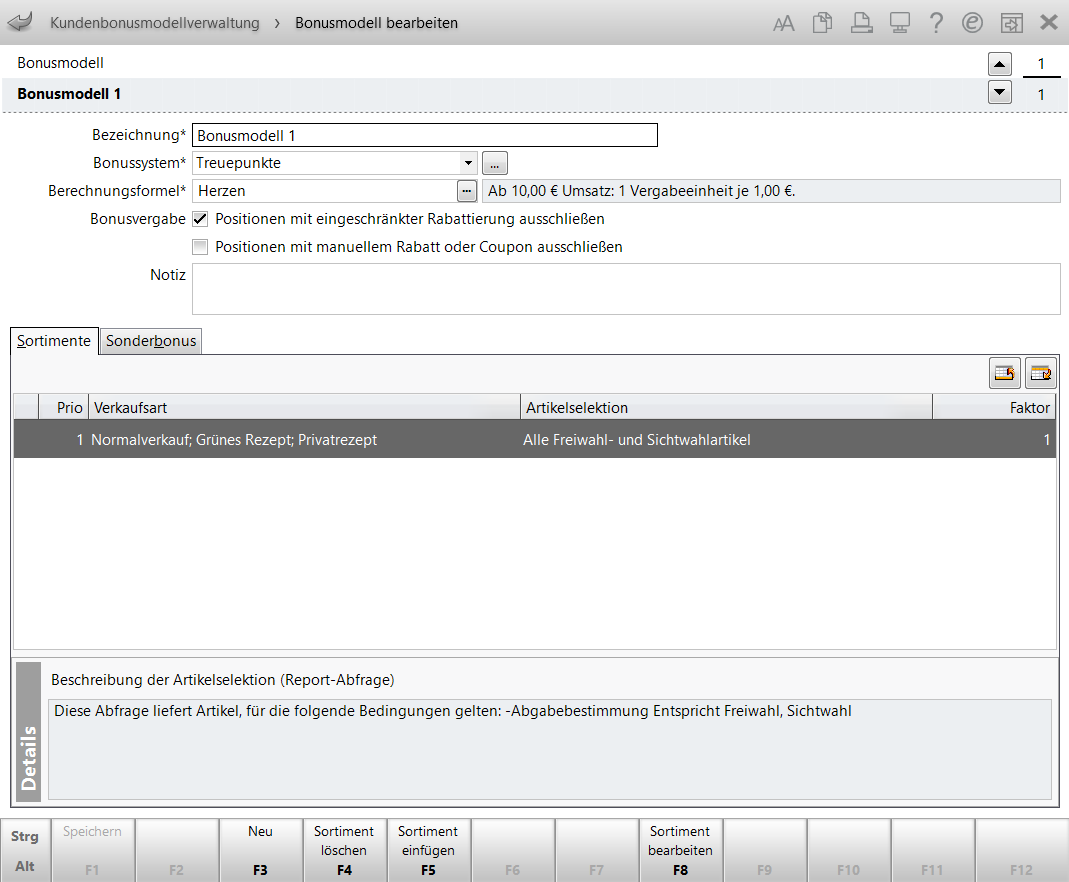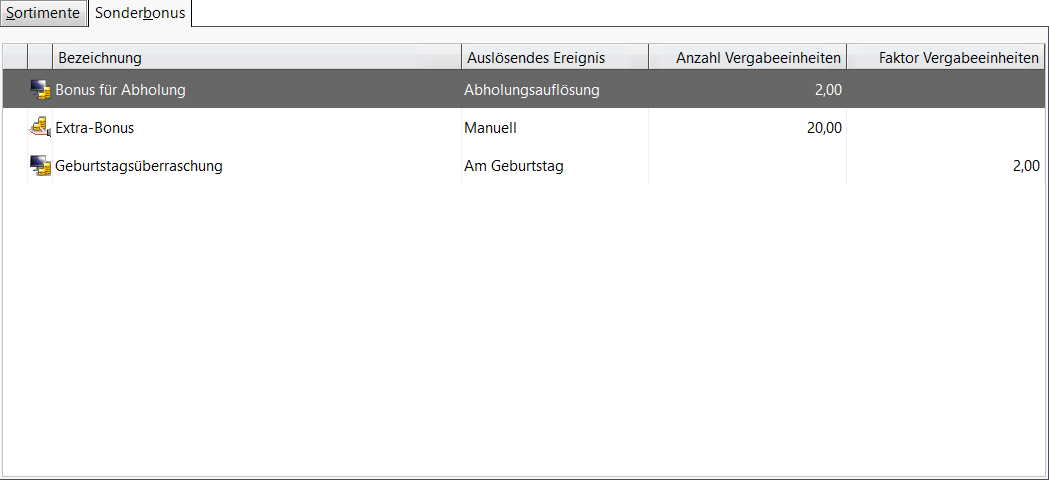Bonusmodell anlegen und bearbeiten
Im Fenster sehen Sie folgende Informationen:
- Bezeichnung - Name des Bonusmodells.
- Herkunft - Zeigt das Apothekenkürzel der Apotheke, in welcher die Verwendung angelegt wurde. Bei Bonusmodellen der eigenen Apotheke wird kein Kürzel angezeigt.
- Bonussystem - Name des Bonussystems.
- Berechnungsformel - Name der Berechnungsformel.
- Bonusvergabe - Bereits rabattierte Positionen und /oder Positionen mit manuellen Rabatten / Coupons können Sie für die Vergabe von Bonuspunkten ausschließen. Legen Sie die entsprechende Option fest:
- Positionen mit eingeschränkter Rabattierung ausschließen
Aktivieren Sie diese Option, wenn Positionen mit der Einstellung Rabattierung/ Weitere Rabatte einschränken bei der Berechnung der Bonuspunkte nicht berücksichtigt werden sollen.
Positionen mit manuellem Rabatt oder Coupon ausschließen
Aktivieren Sie diese Option, wenn Positionen mit manuellem Rabatt oder Coupon (Rabatt auf Artikel aus Sortiment/ ausgewählten Artikel) im Verkauf bei Berechnung der Bonuspunkte nicht berücksichtigt werden sollen.
- Positionen mit eingeschränkter Rabattierung ausschließen
- Notiz - Freitext
Im Register Sortimente sehen Sie folgende Informationen:
- Buttons
 /
/  - Selektieren Sie ein Sortiment und verschieben Sie dieses mit den Buttons nach oben bzw. nach unten. Dadurch verändern Sie die Priorität der Abarbeitung der Sortimente.
- Selektieren Sie ein Sortiment und verschieben Sie dieses mit den Buttons nach oben bzw. nach unten. Dadurch verändern Sie die Priorität der Abarbeitung der Sortimente. - Fehler-Icon -
 Kennzeichnung von Fehlern. Lesen Sie ggf. spezielle Informationen im Tooltipp nach.
Kennzeichnung von Fehlern. Lesen Sie ggf. spezielle Informationen im Tooltipp nach. - Prio - Reihenfolge der Anwendung der Sortimente.
- Verkaufsart - Verkaufsarten, für welche das Sortiment gilt.
- Artikelselektion - Artikel, für welche das Sortiment gilt.
- Faktor - Vielfaches der Punktzahl der Berechnungsformel.
- Im Detailbereich wird die Artikelselektion beschrieben.
Im Register Sonderbonus sehen Sie folgende Informationen:
- Fehler-Icon -
 Kennzeichnung von Fehlern. Lesen Sie ggf. spezielle Informationen im Tooltipp nach.
Kennzeichnung von Fehlern. Lesen Sie ggf. spezielle Informationen im Tooltipp nach. - Icon -
 automatisch vergebener Sonderbonus,
automatisch vergebener Sonderbonus,  manuell vergebener Sonderbonus
manuell vergebener Sonderbonus - Bezeichnung - Name des Sonderbonus
- Auslösendes Ereignis - Ereignis, bei welchem der Sonderbonus gewährt wird
- Anzahl Vergabeeinheiten - Anzahl zu vergebender Vergabeeinheiten
- Faktor Vergabeeinheiten - Faktor zur Vervielfachung der gesamten Bonus-Punktzahl eines Verkaufs ein.
Ausgangssituation: Sie sind beim Anlegen oder Ändern eines Verwendungsbereichs und haben das Fenster Bonusmodell auswählen oder Bonusmodell bearbeiten geöffnet.
Gehen Sie wie folgt vor:
- Wählen Sie die Funktion Neu - F3.
 Das Fenster Bonusmodell anlegen öffnet sich.
Das Fenster Bonusmodell anlegen öffnet sich. - Geben Sie die Bezeichnung ein.
- Wählen Sie ein Bonussystem aus der Liste aus oder legen Sie mit Auswahl des [...]-Buttons ein neues Bonussystem an bzw. ändern das ausgewählte.
-
Wählen Sie im Feld Berechnungsformel den [...]-Button, um eine Berechnungsformel auszuwählen und ggf. anzulegen.
 Das Fenster Berechnungsformel auswählen öffnet sich.
Das Fenster Berechnungsformel auswählen öffnet sich.Mehr dazu lesen Sie in Berechnungsformel auswählen.
- Geben Sie ggf. eine Notiz ein.
-
Überprüfen Sie im Register Sortimente die Angaben zu den Sortimenten und passen diese ggf. mit Sortiment bearbeiten – F8 an oder erfassen weitere Sortimente mit Sortiment einfügen – F5.
Mehr dazu lesen Sie in Sortiment anlegen und bearbeiten.
- Öffnen Sie ggf. das Register Sonderbonus.
- Wählen Sie die Funktion Sonderbonus einfügen - F5 um den gewünschten Sonderbonus auszuwählen oder einen neuen Sonderbonus anzulegen und diesen zu übernehmen.
 Das Fenster Sonderbonus auswählen öffnet sich.
Das Fenster Sonderbonus auswählen öffnet sich.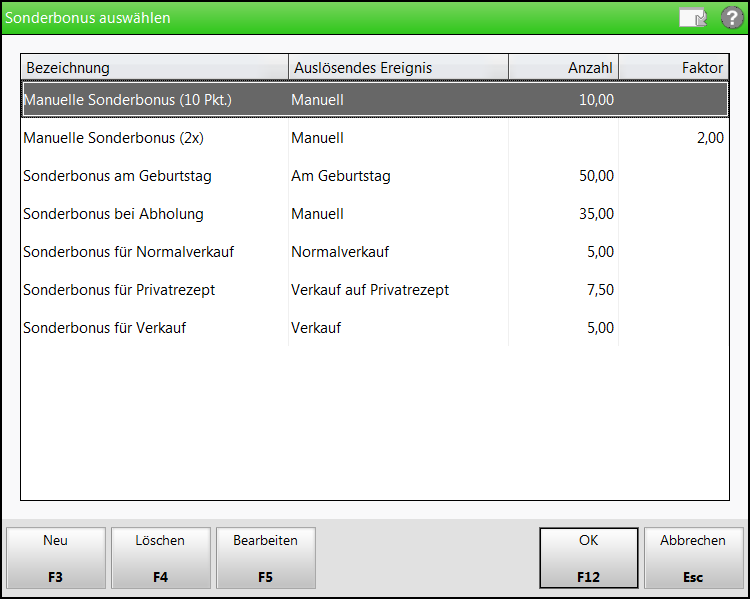
- Wählen Sie im Fenster Bonusmodell anlegen die Funktion Speichern - F1.
Ausgangssituation: Sie sind beim Anlegen oder Ändern eines Bonusmodells.
Gehen Sie wie folgt vor:
- Öffnen Sie das Register Sortimente.
- Wählen Sie die Funktion Sortiment bearbeiten - F8.
 Das Fenster Sortiment bearbeiten öffnet sich.
Das Fenster Sortiment bearbeiten öffnet sich. - Ändern Sie die Daten wie gewünscht.
- Wählen Sie Speichern - F1.
Ausgangssituation: Sie sind beim Anlegen oder Ändern eines Bonusmodells.
Gehen Sie wie folgt vor:
- Öffnen Sie das Register Sonderbonus.
- Wählen Sie die Funktion Sonderbonus bearbeiten - F8.
 Das Fenster Sonderbonus bearbeiten öffnet sich.
Das Fenster Sonderbonus bearbeiten öffnet sich. - Ändern Sie die Daten wie gewünscht.
- Wählen Sie Speichern - F1.
Weitere Info und Funktionen